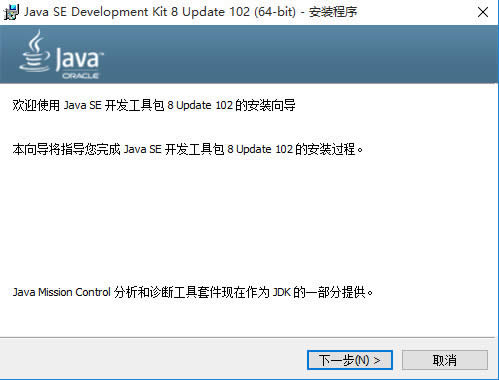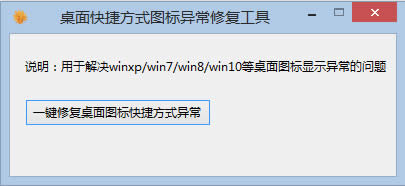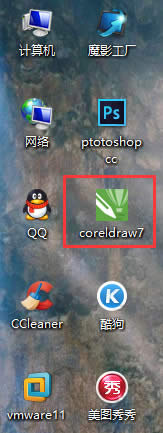taskkill处理Windows10系统中出现的应用假死无响应的程序进程
taskkill解决 win10系统中出现的应用假死无响应的程序进程
win10系统是微软寄予厚望的一个系统版本,补丁修正及时,系统更新频繁,就为了给广大win10用户一个美好的使用体验,但不管微软怎么努力,windows系统总会出现一些令人头疼的毛病,比如应用程序假死无响应就是经常出现的一个弊病,不管是win10系统,还是以前的win7、win8系统,都有同样的问题,当某个软件或应用程序运行不正常时,就会出现无响应假死的状态,一直卡在那里,令人及其厌恶的等待,对此难道我们就束手无策了吗?显然不是,我们可以通过使用taskkill命令来杀死ghost win10系统中出现的应用假死无响应的程序或进程,下面给大家具体阐述。
先给大家简单说一下taskkill命令,通过这个命令可以杀死系统中指定的程序进程,也可以根据程序运行状态杀死某个进程,比如杀死所有假死无响应的程序进程等。
所有关于taskkill的使用方法,我们可以通过打开命令提示符输入taskkill /?命令进行查询。
下面以具体例子进行阐述:
命令:taskkill.exe /im explorer.exe -f
注释:taskkill是系统自带的杀死进程的程序,/im后面可以指定具体的进程名字,比如例子中的explorer.exe就是Windows资源管理器,-f是强制执行的意思,综合起来就是强制杀死windows资源管理器。
如果我们想要杀死假死无响应的程序进程该怎么办呢?使用taskkill.exe -f -fi "status eq not responding"命令即可。
注释:-f依然是强制执行,-fi后面可以添加条件,比如"status eq not responding"就是状态无响应的意思。
具体使用方法:
当系统中某个程序出现假死或者无响应的状态时,我们直接打开命令提示符,输入taskkill.exe -f -fi "status eq not responding"命令并按下回车键即可。
上面的方法虽然可以解决问题,但每当程序出现无响应就需要输入一次命令就显得的太麻烦了,为了方便使用,我们可以将该命令制作成快捷方式放在桌面。
先说一下创建快捷方式的方法吧,在系统桌面空白处点击右键,选择新建 - 快捷方式,如下图所示,
在“请键入对象的位置”输入taskkill.exe -f -fi "status eq not responding",然后下一步,
给这个快捷方式起个名字,比如杀死无响应程序,设置好后,点击“完成”。
这样在桌面就有了一个“杀死无响应程序”的快捷方式了,如果嫌默认的图标不好看,还可以通过右键点击这个快捷方式,选择“属性”,然后在打开的窗口找到“更改图标”,然后选择自己喜欢的图标就可以啦。
以上就是taskkill解决win10系统中出现的应用假死无响应的程序进程的具体操作方法.
……